DerGraf1997
Dauer-User
- 518
----- Info für Android Q am Ende -----
Jawoll, es geht tatsächlich! Ich habe eine Methode gefunden, wie ihr euer Galaxy A40 rooten könnt! Dieser Guide richtet sich an Leute, die schon einmal ein Android-Handy gerootet haben und nun auch das A40 rooten wollen. Für Einsteiger mit ein bisschen technischem Know-How ist das allerdings auch problemlos machbar. Deswegen habe ich das Basiswissen (z.B. APK aus unbekannter Quelle installieren) hier einmal nur sehr kurz angesprochen bzw. weggelassen. Sämtliche notwendigen Infos für solche Fälle findet sich hier.
VORWEG: Sämtliche Modifikationen an eurem Telefon geschehen auf eigene Gefahr. Ihr entscheidet euch, es zu rooten. Ja, es kann dabei etwas schief gehen. Ja, 90% sind behebbar, aber die anderen 10% nun einmal nicht. Und das heißt, wenn euer Gerät kaputt geht beim Root-Vorgang: Blöd gelaufen, selbst schuld.
Die Inspiration für den Guide habe ich hier her: Samsung A40 how to root - Post #29 - da das aber recht spartanisch ist und nicht jeder dem englischen mächtig ist, übersteze ich das hier einmal ins deutsche und gestalte es etwas ausführlicher.
Ihr benötigt folgendes:
- Euer A40
- Einen Windows-Computer (oder zumindest eine Windows-VM MIT DIREKTEM USB-PASSTHROUGH!)
- Odin 3 (Thank you for downloading Odin3 3.13.1 - FileCroco.com)
- Frija ([Tool] Frija - Samsung firmware downloader/checker)
- 7-Zip ZS (mcmilk/7-Zip-zstd) und nein, normales 7-Zip reicht nicht
- Smart Switch (Smart Switch)
- Magisk Manager (topjohnwu/Magisk)
- Geduld
Wir beginnen mit der Vorbereitung. Zuerst installiert ihr Smart Switch auf eurem Rechner und macht eine komplette Sicherung von eurem Handy. Ihr müsst das Telefon nämlich zurücksetzen, was bedeutet dass alle Apps, Daten, Musik und sonstiges erst einmal flöten sind. Handy anschließen, Datenzugriff zulassen. Dann Smart Switch starten und auf den schönen großen Sichern-Button klicken. Während das durchläuft, widmen wir uns dem nächsten Schritt.
Die Firmware modifizieren
Entpackt und öffnet das Tool "Frija". Gebt bei "Gerät" euer Modell ein, in dem Fall das SM-A405FN. Ein CSC wird verlangt, dort gebt ihr euren CSC ein. "DBT" für ein Gerät ohne Branding, "DTM" für die Telekom, und noch einige weitere. Wenn ihr euch nicht sicher seid, was ihr eingeben müsst schaut entweder in eurer Telefoninfo nach oder googelt.
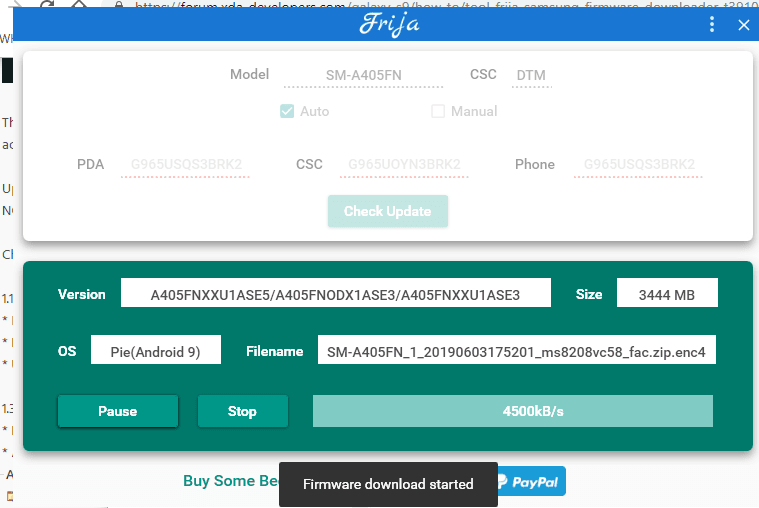
Dann klickt ihr auf "Check Update" und wenn das Ergebnis da ist, auf "Start" bzw. "Start Download". Jetzt wird die Firmware runtergeladen und dat dauert. Währenddessen 7-Zip ZS installieren.
Nun installiert ihr Magisk Manager per APK auf dem Handy. Unbekannte Quelle zulassen und installieren.
Sobald der Firmware-Download und das decrypten abgeschlossen ist, entpackt ihr die Firmware .zip-Datei. Darin befindet sich eine Datei mit dem Namen AP_*.tar.md5 - diese öffnen mit Rechtsklick -> 7-Zip ZS -> Öffnen.
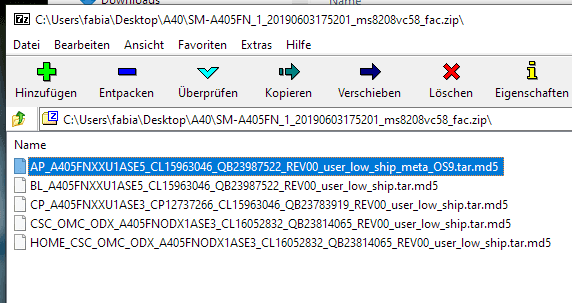
Dort die boot.img.lz4 entpacken. Dann auf die boot.img.lz4: Rechtsklick -> 7-Zip ZS -> Hier entpacken. Et voilà - eine boot.img.
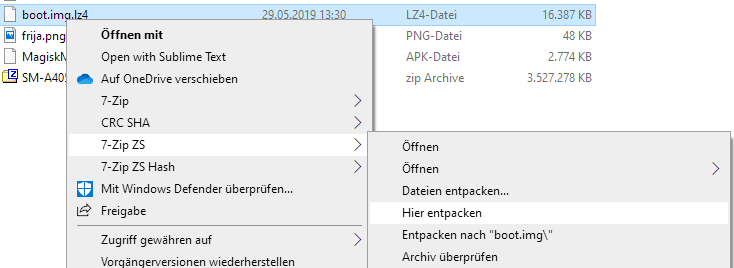
Diese boot.img kopiert ihr euch bitte auf euer Handy. Auf dem Handy Magisk Manager starten, die Meldung "Magisk ist nicht installiert" gekonnt ignorieren und dann auf "Installieren" drücken. Noch einmal auf installieren drücken. Dann wählt ihr den Menüpunkt "Datei auswählen und patchen". Dort öffnet ihr die soeben aufs Handy kopierte boot.img.
Nach der Erfolgsmeldung kopiert ihr von eurem Handy die Datei Interner Speicher\Downloads\magisk_patched.img auf euren Computer und benennt diese um zu "boot.img".
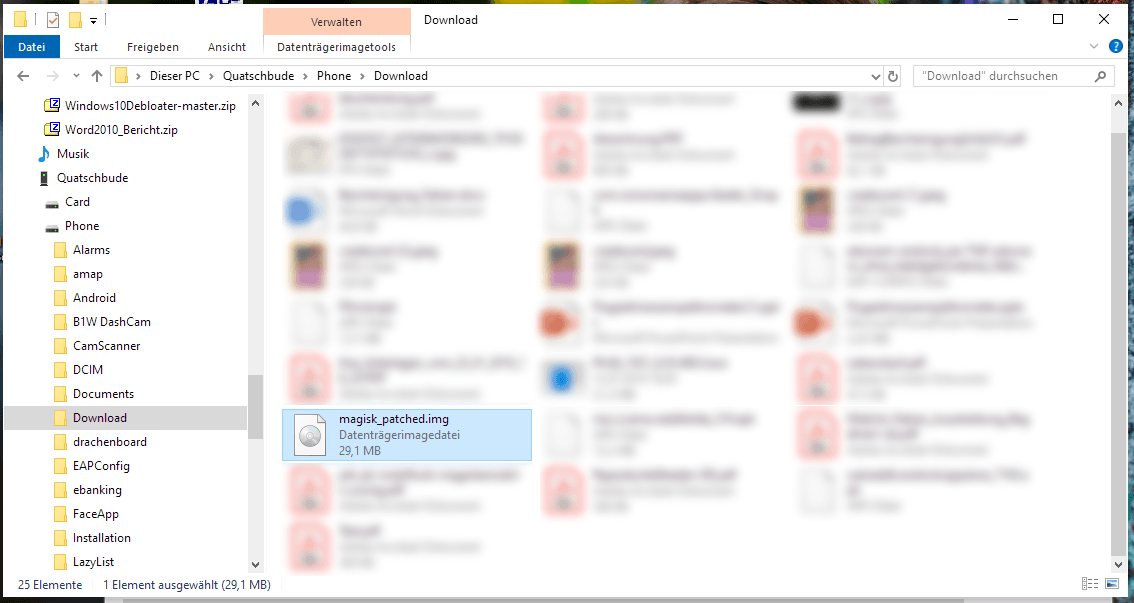
Nun auf die neue, von Magisk gepatchte boot.img einen Rechtsklick -> 7-Zip ZS -> Zu Archiv hinzufügen... - dort als Archivformat .tar wählen und UNBEDINGT bei der Kompressionsstärke "0 (Speichern)" auswählen.
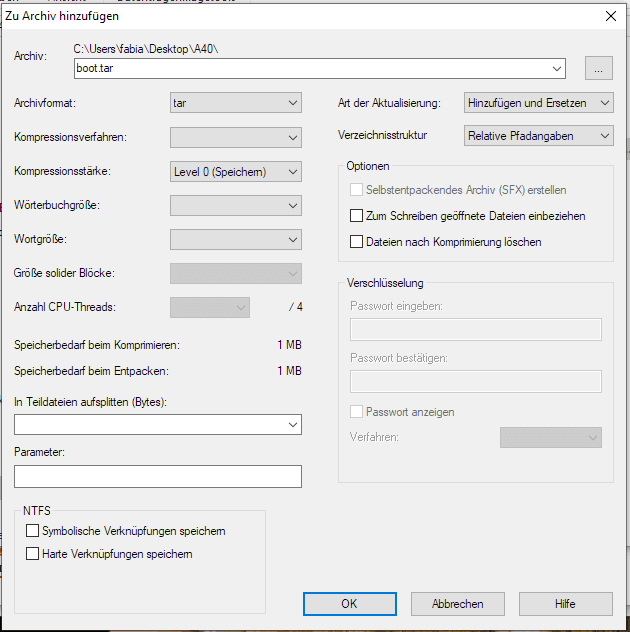
Bootloader entsperren und rooten
Nun müsst ihr auf eurem A40 die Entwickleroptionen aktivieren. Dafür auf Telefoninfo -> Software-Informationen und die Build-Nummer 7x schnell hintereinander antippen. Schon finden sich die Entwickleroptionen ganz unten bei den Einstellungen. Diese öffnet ihr und Aktiviert dort den Punkt "OEM-Entsperrung erlauben".
Anschließend schaltet ihr euer Telefon aus. Haltet im ausgeschalteten Zustand NUR die Lautstärke lauter und -leiser Tasten gleichzeitig gedrückt und schließt euer Telefon an den PC an. Anschließend begrüßt euch ein Warndreieck mit Text auf einem scheußlich grünen Hintergrund.
"Press and hold Volume Up to enter Unlock Bootloader mode" - und das machen wir auch. Lauter-Taste gedrückt halten. Dann das gleiche noch einmal zur Bestätigung. ACHTUNG! Wenn ihr das jetzt macht sind die Daten im internen Speicher sowie eure Einstellungen weg.
Nachdem das Handy neu gestartet hat im Express-Modus die Einrichtung durchgehen und gleich wieder ausschalten.
Jetzt startet ihr Odin 3 (Bitte unter Windows 7/8.1/10 als Administrator ausführen) und haltet lauter und leiser wieder gedrückt während ihr das Handy anschließt. Odin dürfte das Gerät dann anzeigen. Nun den "AP"-Button bemühen und dort eure boot.tar auswählen. Jetzt heißt es alles oder nichts: Klickt auf Start! Der Flashvorgang dürfte zügig vorbei sein und wenn ihr alles bis hierhin richtig befolgt habt, sollte ein grünes "PASS!" euch anlächeln.
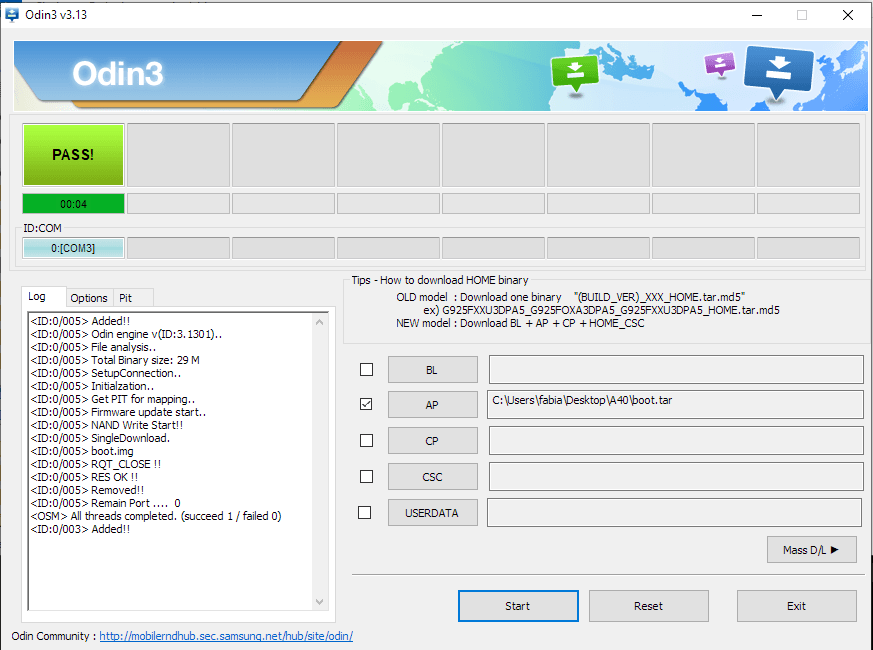
Jetzt startet das Handy neu. Ihr habt nun ein Warndreieck sowie eine Meldung, die ihr bei jedem Systemboot mit dem Power-Knopf bestätigen müsst. Das Handy wird nun mehrere male fehlschlagen, das System zu booten. DAS IST NORMAL! Ihr werdet wahrscheinlich auch eine Meldung bekommen, dass das System korrupt sei und ihr bekommt die Optionen "Try again", "Delete data" und noch eine dritte. Ich bin mir fast sicher, dass es mit try again funktioniert hätte, aber ich bin auf Nummer sicher gegangen und mit den Lautstärketasten auf Delete Data... und yes gegangen und habe es noch einmal zurückgesetzt. Bestätigt wird mit dem Power-Button.
Nun sollte euer System booten und ihr könnt es nach Herzenslust einrichten. Als erstes solltet ihr Magisk Manager wieder installieren.
Und nun? Root-Apps installieren, freuen, Spaß haben. Euer A40 ist nun gerootet!
UPDATE Root-Prozess 17.09.19:
Es empfiehlt sich, beim rooten gleich das vbmeta-Image mit zu patchen, um Android Verified Boot auszuhebeln und somit das Flashen von Custom-Recoveries o.Ä. zu ermöglichen.
Achtung! Damit geht euch auch der Schutz verloren, wenn ihr ein falsches Image flasht.
Im Prinzip ist der Prozess ganz simpel und genau so wie in der bebilderten Anleitung ist folgendes durchzuführen:
Aus der AP_*.tar.md5 zusätzlich zur boot.img noch die vbmeta.img und dtbo.img entpacken. Diese drei Dateien dann in eine .tar packen wie oben angegeben und diese dann anstatt der boot.img alleine in Magisk laden. Das ergibt dann im Download-Ordner eures Telefons die Datei magisk_patched.tar, welche ihr einfach in ODIN als AP ladet und flasht.
Ich kann allen mod-interessierten mit juckenden Fingern für ein eventuelles TWRP nur raten: Tut es jetzt, sonst ärgert ihr euch dass es länger dauert
UPDATE Root-Prozess 21.03.20:
Root ist jetzt auch mit Android Q/OneUI 2.0 möglich. Ihr geht folgendermaßen vor:
- Telefon in Downloadmodus booten
- TWRP-ASJ1 flashen (INFO beachten! boot.img aus .tar-Archiv löschen!)
- In TWRP booten
- In TWRP aktuelle Magisk zip flashen
- (Wichtig!) In TWRP: Wipe -> Format data -> yes (Achtung, alle Daten gehen verloren! Auch die im Internen Speicher (Bilder, Videos, Downloads...)
- Reboot system und abwarten (das dauert)
- Herzlichen Glückwunsch, gerootetes OneUI 2.0
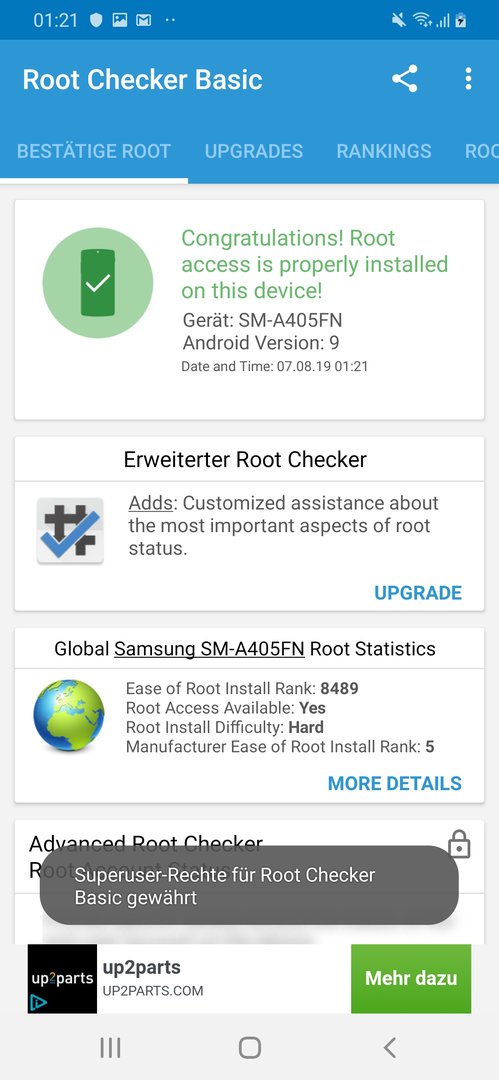
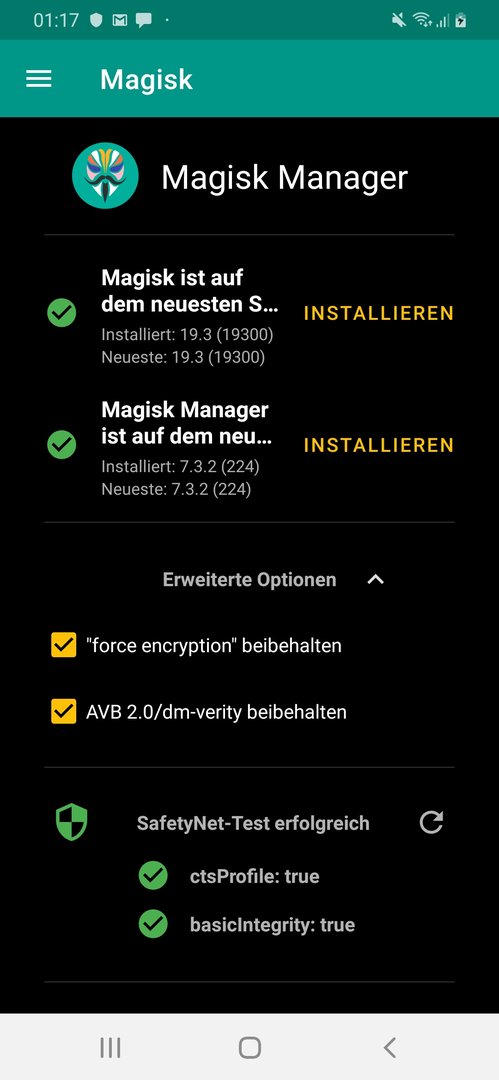
Jawoll, es geht tatsächlich! Ich habe eine Methode gefunden, wie ihr euer Galaxy A40 rooten könnt! Dieser Guide richtet sich an Leute, die schon einmal ein Android-Handy gerootet haben und nun auch das A40 rooten wollen. Für Einsteiger mit ein bisschen technischem Know-How ist das allerdings auch problemlos machbar. Deswegen habe ich das Basiswissen (z.B. APK aus unbekannter Quelle installieren) hier einmal nur sehr kurz angesprochen bzw. weggelassen. Sämtliche notwendigen Infos für solche Fälle findet sich hier.
VORWEG: Sämtliche Modifikationen an eurem Telefon geschehen auf eigene Gefahr. Ihr entscheidet euch, es zu rooten. Ja, es kann dabei etwas schief gehen. Ja, 90% sind behebbar, aber die anderen 10% nun einmal nicht. Und das heißt, wenn euer Gerät kaputt geht beim Root-Vorgang: Blöd gelaufen, selbst schuld.
Die Inspiration für den Guide habe ich hier her: Samsung A40 how to root - Post #29 - da das aber recht spartanisch ist und nicht jeder dem englischen mächtig ist, übersteze ich das hier einmal ins deutsche und gestalte es etwas ausführlicher.
Ihr benötigt folgendes:
- Euer A40
- Einen Windows-Computer (oder zumindest eine Windows-VM MIT DIREKTEM USB-PASSTHROUGH!)
- Odin 3 (Thank you for downloading Odin3 3.13.1 - FileCroco.com)
- Frija ([Tool] Frija - Samsung firmware downloader/checker)
- 7-Zip ZS (mcmilk/7-Zip-zstd) und nein, normales 7-Zip reicht nicht
- Smart Switch (Smart Switch)
- Magisk Manager (topjohnwu/Magisk)
- Geduld
Wir beginnen mit der Vorbereitung. Zuerst installiert ihr Smart Switch auf eurem Rechner und macht eine komplette Sicherung von eurem Handy. Ihr müsst das Telefon nämlich zurücksetzen, was bedeutet dass alle Apps, Daten, Musik und sonstiges erst einmal flöten sind. Handy anschließen, Datenzugriff zulassen. Dann Smart Switch starten und auf den schönen großen Sichern-Button klicken. Während das durchläuft, widmen wir uns dem nächsten Schritt.
Die Firmware modifizieren
Entpackt und öffnet das Tool "Frija". Gebt bei "Gerät" euer Modell ein, in dem Fall das SM-A405FN. Ein CSC wird verlangt, dort gebt ihr euren CSC ein. "DBT" für ein Gerät ohne Branding, "DTM" für die Telekom, und noch einige weitere. Wenn ihr euch nicht sicher seid, was ihr eingeben müsst schaut entweder in eurer Telefoninfo nach oder googelt.
Dann klickt ihr auf "Check Update" und wenn das Ergebnis da ist, auf "Start" bzw. "Start Download". Jetzt wird die Firmware runtergeladen und dat dauert. Währenddessen 7-Zip ZS installieren.
Nun installiert ihr Magisk Manager per APK auf dem Handy. Unbekannte Quelle zulassen und installieren.
Sobald der Firmware-Download und das decrypten abgeschlossen ist, entpackt ihr die Firmware .zip-Datei. Darin befindet sich eine Datei mit dem Namen AP_*.tar.md5 - diese öffnen mit Rechtsklick -> 7-Zip ZS -> Öffnen.
Dort die boot.img.lz4 entpacken. Dann auf die boot.img.lz4: Rechtsklick -> 7-Zip ZS -> Hier entpacken. Et voilà - eine boot.img.
Diese boot.img kopiert ihr euch bitte auf euer Handy. Auf dem Handy Magisk Manager starten, die Meldung "Magisk ist nicht installiert" gekonnt ignorieren und dann auf "Installieren" drücken. Noch einmal auf installieren drücken. Dann wählt ihr den Menüpunkt "Datei auswählen und patchen". Dort öffnet ihr die soeben aufs Handy kopierte boot.img.
Nach der Erfolgsmeldung kopiert ihr von eurem Handy die Datei Interner Speicher\Downloads\magisk_patched.img auf euren Computer und benennt diese um zu "boot.img".
Nun auf die neue, von Magisk gepatchte boot.img einen Rechtsklick -> 7-Zip ZS -> Zu Archiv hinzufügen... - dort als Archivformat .tar wählen und UNBEDINGT bei der Kompressionsstärke "0 (Speichern)" auswählen.
Bootloader entsperren und rooten
Nun müsst ihr auf eurem A40 die Entwickleroptionen aktivieren. Dafür auf Telefoninfo -> Software-Informationen und die Build-Nummer 7x schnell hintereinander antippen. Schon finden sich die Entwickleroptionen ganz unten bei den Einstellungen. Diese öffnet ihr und Aktiviert dort den Punkt "OEM-Entsperrung erlauben".
Anschließend schaltet ihr euer Telefon aus. Haltet im ausgeschalteten Zustand NUR die Lautstärke lauter und -leiser Tasten gleichzeitig gedrückt und schließt euer Telefon an den PC an. Anschließend begrüßt euch ein Warndreieck mit Text auf einem scheußlich grünen Hintergrund.
"Press and hold Volume Up to enter Unlock Bootloader mode" - und das machen wir auch. Lauter-Taste gedrückt halten. Dann das gleiche noch einmal zur Bestätigung. ACHTUNG! Wenn ihr das jetzt macht sind die Daten im internen Speicher sowie eure Einstellungen weg.
Nachdem das Handy neu gestartet hat im Express-Modus die Einrichtung durchgehen und gleich wieder ausschalten.
Jetzt startet ihr Odin 3 (Bitte unter Windows 7/8.1/10 als Administrator ausführen) und haltet lauter und leiser wieder gedrückt während ihr das Handy anschließt. Odin dürfte das Gerät dann anzeigen. Nun den "AP"-Button bemühen und dort eure boot.tar auswählen. Jetzt heißt es alles oder nichts: Klickt auf Start! Der Flashvorgang dürfte zügig vorbei sein und wenn ihr alles bis hierhin richtig befolgt habt, sollte ein grünes "PASS!" euch anlächeln.
Jetzt startet das Handy neu. Ihr habt nun ein Warndreieck sowie eine Meldung, die ihr bei jedem Systemboot mit dem Power-Knopf bestätigen müsst. Das Handy wird nun mehrere male fehlschlagen, das System zu booten. DAS IST NORMAL! Ihr werdet wahrscheinlich auch eine Meldung bekommen, dass das System korrupt sei und ihr bekommt die Optionen "Try again", "Delete data" und noch eine dritte. Ich bin mir fast sicher, dass es mit try again funktioniert hätte, aber ich bin auf Nummer sicher gegangen und mit den Lautstärketasten auf Delete Data... und yes gegangen und habe es noch einmal zurückgesetzt. Bestätigt wird mit dem Power-Button.
Nun sollte euer System booten und ihr könnt es nach Herzenslust einrichten. Als erstes solltet ihr Magisk Manager wieder installieren.
Und nun? Root-Apps installieren, freuen, Spaß haben. Euer A40 ist nun gerootet!
UPDATE Root-Prozess 17.09.19:
Es empfiehlt sich, beim rooten gleich das vbmeta-Image mit zu patchen, um Android Verified Boot auszuhebeln und somit das Flashen von Custom-Recoveries o.Ä. zu ermöglichen.
Achtung! Damit geht euch auch der Schutz verloren, wenn ihr ein falsches Image flasht.
Im Prinzip ist der Prozess ganz simpel und genau so wie in der bebilderten Anleitung ist folgendes durchzuführen:
Aus der AP_*.tar.md5 zusätzlich zur boot.img noch die vbmeta.img und dtbo.img entpacken. Diese drei Dateien dann in eine .tar packen wie oben angegeben und diese dann anstatt der boot.img alleine in Magisk laden. Das ergibt dann im Download-Ordner eures Telefons die Datei magisk_patched.tar, welche ihr einfach in ODIN als AP ladet und flasht.
Ich kann allen mod-interessierten mit juckenden Fingern für ein eventuelles TWRP nur raten: Tut es jetzt, sonst ärgert ihr euch dass es länger dauert
UPDATE Root-Prozess 21.03.20:
Root ist jetzt auch mit Android Q/OneUI 2.0 möglich. Ihr geht folgendermaßen vor:
- Telefon in Downloadmodus booten
- TWRP-ASJ1 flashen (INFO beachten! boot.img aus .tar-Archiv löschen!)
- In TWRP booten
- In TWRP aktuelle Magisk zip flashen
- (Wichtig!) In TWRP: Wipe -> Format data -> yes (Achtung, alle Daten gehen verloren! Auch die im Internen Speicher (Bilder, Videos, Downloads...)
- Reboot system und abwarten (das dauert)
- Herzlichen Glückwunsch, gerootetes OneUI 2.0
Anhänge
-
 7zip-settings.png13,3 KB · Aufrufe: 6.681
7zip-settings.png13,3 KB · Aufrufe: 6.681 -
 ap.png10,5 KB · Aufrufe: 6.901
ap.png10,5 KB · Aufrufe: 6.901 -
 bootimg.png8,1 KB · Aufrufe: 6.905
bootimg.png8,1 KB · Aufrufe: 6.905 -
 frija.png15,5 KB · Aufrufe: 7.172
frija.png15,5 KB · Aufrufe: 7.172 -
 ziel.png27,2 KB · Aufrufe: 6.453
ziel.png27,2 KB · Aufrufe: 6.453 -
 diedatei.png87,4 KB · Aufrufe: 6.737
diedatei.png87,4 KB · Aufrufe: 6.737 -
 Screenshot_20190807-011744_Magisk Manager.jpg309,7 KB · Aufrufe: 6.954
Screenshot_20190807-011744_Magisk Manager.jpg309,7 KB · Aufrufe: 6.954 -
 Screenshot_20190807-012106_Root Checker Basic.jpg507,3 KB · Aufrufe: 6.926
Screenshot_20190807-012106_Root Checker Basic.jpg507,3 KB · Aufrufe: 6.926
Zuletzt bearbeitet:



 ....bin wohl grad wenigstens in den downloadmode gekommen
....bin wohl grad wenigstens in den downloadmode gekommen , vielen dank hatte schon ne mittlere Panikattake,...denke damit kann ich arbeiten
, vielen dank hatte schon ne mittlere Panikattake,...denke damit kann ich arbeiten